Comment convertir un fichier RAR en ZIP sous Windows

Vous avez des fichiers RAR que vous souhaitez convertir en fichiers ZIP ? Découvrez comment convertir un fichier RAR en format ZIP.
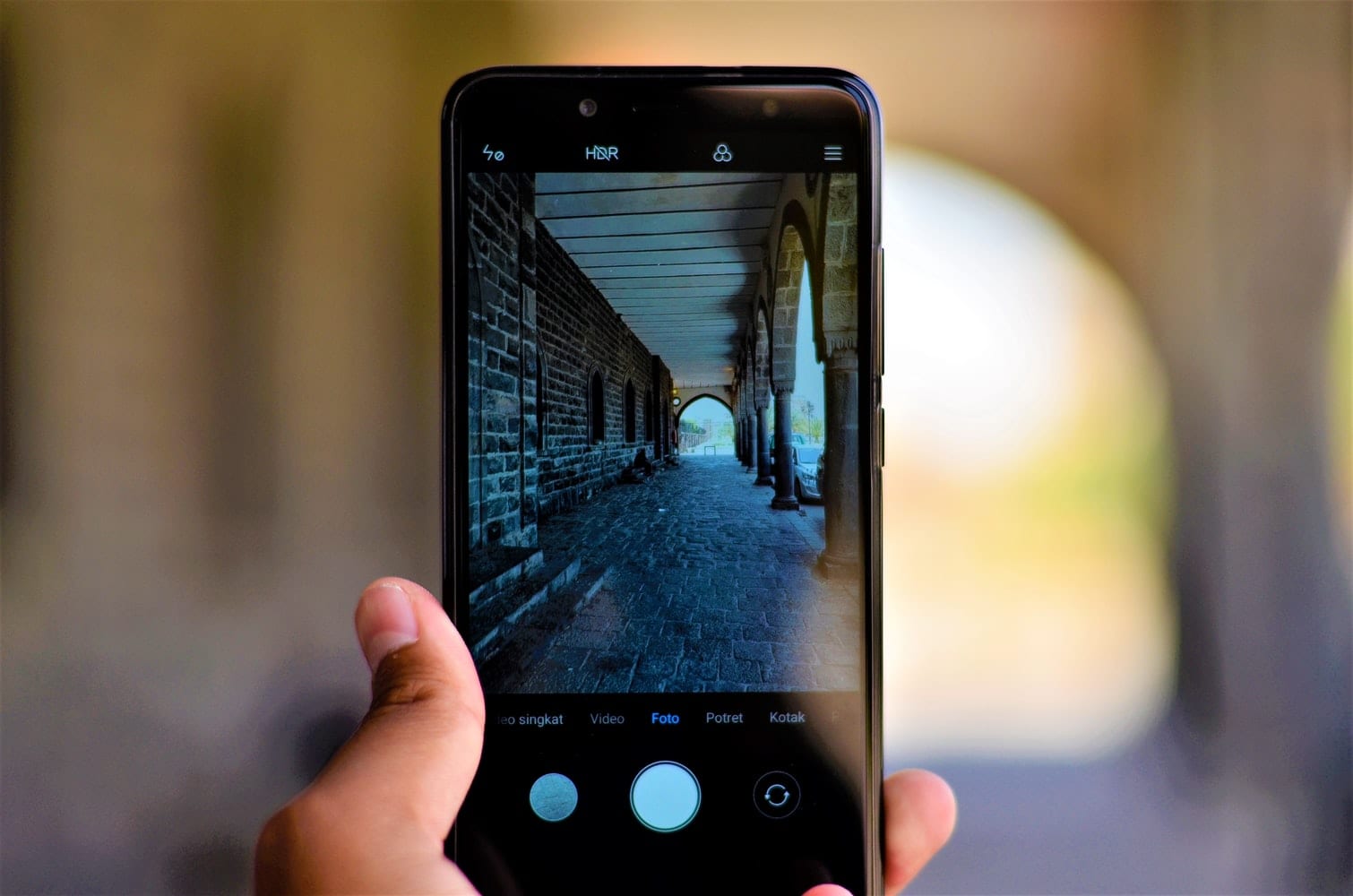
Le mode de lecture amélioré est l'une des initiatives de Xiaomi pour rendre la lecture plus agréable en optimisant les paramètres de l'écran de l'appareil. Dans les appareils intelligents non Xiaomi, cette fonctionnalité porte des noms tels que Eye Care, Reader View ou Automatic Reading Mode. Le mode de lecture est devenu populaire dans les smartphones au cours de la dernière décennie afin d'améliorer l'expérience utilisateur.
Le mode de lecture amélioré de Xiaomi peut être utilisé pour lire des livres électroniques, parcourir des pages de médias sociaux, discuter avec des amis, lire les actualités, etc. L'interface utilisateur conviviale et facile à utiliser de Xiaomi vous permet d'accéder à la fonction de mode de lecture sans problème.
Dans le MIUI 12 qui n'est pas encore sorti, il y a des rumeurs d'un mode de lecture amélioré similaire à un écran e-ink.
Au cas où vous n'auriez pas entendu parler de l'entreprise ou du produit, Xiaomi est synonyme de Xiaomi Corporation, une société d'électronique dont le siège est à Pékin, en Chine. Xiaomi propose des produits allant des smartphones, ordinateurs portables, bracelets de fitness et chaussures intelligentes, pour n'en nommer que quelques-uns. Xiaomi est la quatrième plus grande part de marché dans l'industrie des smartphones, juste derrière les géants des smartphones Samsung, Apple et Huawei.
À l'ère des appareils intelligents portables, les utilisateurs trouvent plus pratique d'avoir des informations en déplacement, ce qui permet à de plus en plus de personnes de lire sur leurs téléphones et tablettes. Le mode de lecture amélioré est utilisé dans les appareils intelligents pour les raisons suivantes :
Xiaomi propose un mode de lecture amélioré pour une raison : protéger vos yeux et rendre la lecture confortable pour vous. Alors mettons-le en place, d'accord ?
Allumez votre appareil Xiaomi en appuyant sur le bouton d'alimentation et en le maintenant enfoncé. Vous pouvez ignorer cette étape, votre appareil est déjà allumé.
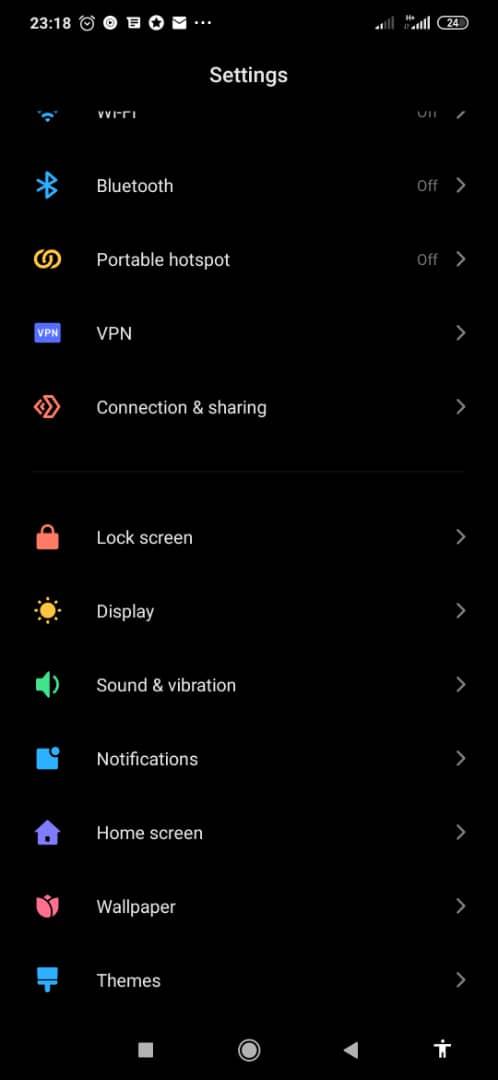
Accédez au menu Applications et sélectionnez Paramètres . Le menu Paramètres est également accessible en faisant glisser vers le bas depuis le haut de l'écran.
Dans la page Paramètres , cliquez sur l' onglet Affichage situé entre l'onglet Écran de verrouillage et l'onglet Son et vibration.
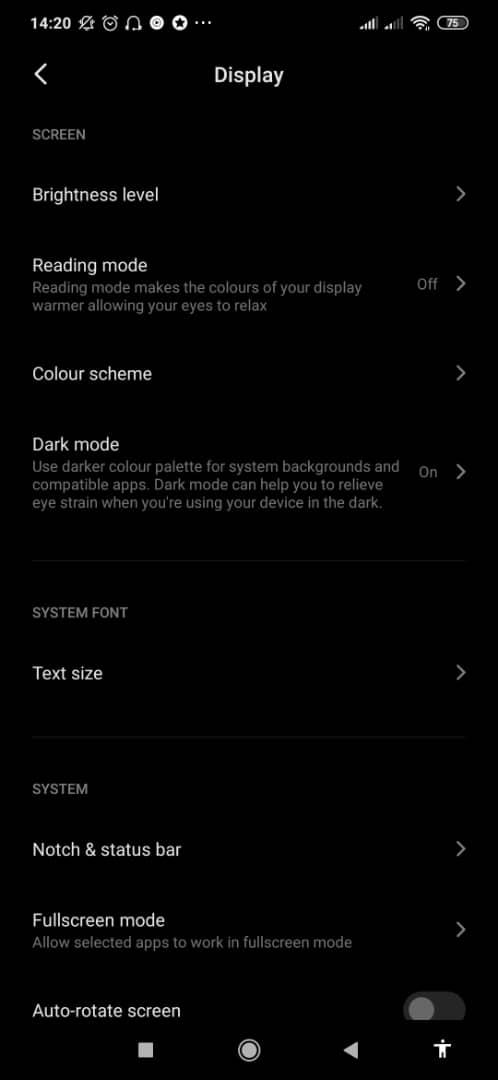
Dans l'affichage, accédez au groupe Écran . Le groupe Écran comporte quatre onglets, à savoir :
Niveau de luminosité
Mode de lecture
Jeu de couleurs et
Mode sombre
Le mode lecture offre un affichage aux couleurs plus chaudes qui aide vos yeux à se détendre pendant la lecture. A droite de cet onglet, vous verrez un indicateur d'état pour le mode Lecture : Activé ou Désactivé. Si l'état est Off, cliquez sur Mode de lecture . Il vous mènera à une liste d'options personnalisables
Le mode sombre utilise une palette de couleurs plus sombres pour les applications compatibles et les arrière-plans système. Il peut également aider à soulager la fatigue oculaire lorsque l'appareil est utilisé dans des endroits sombres ou la nuit. Comme pour le mode Lecture, l'état est affiché sur le côté droit de l'onglet.
Pour l'instant, continuons à nous concentrer sur le mode Lecture .
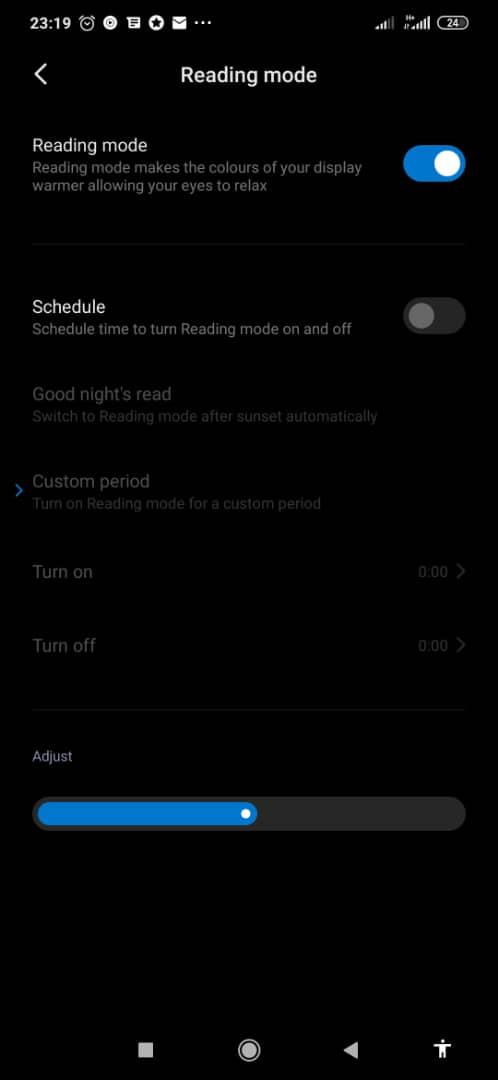
Sur la page Mode de lecture , vous pouvez programmer une heure pour l'allumer et l'éteindre. Vous pouvez choisir d'activer le mode Lecture tous les jours au coucher du soleil en sélectionnant l' option Bonne nuit de lecture . Si vous utilisez la lecture de bonne nuit, l'affichage reviendra au lever du soleil à sa luminosité initiale.
Pour personnaliser manuellement l'heure, sélectionnez Période personnalisée .
Juste en dessous de ces options se trouve une barre de luminosité qui peut être ajustée à votre réglage de luminosité préféré.
Pour une protection générale contre la fatigue oculaire et la fatigue, notamment lors de l'utilisation d'ordinateurs ou de smartphones, vous pouvez :
Si votre Xiaomi vous propose une fonction Mode Lecture, utilisez-la en l'activant. Il protégera vos yeux sur le long terme. Vous pouvez également encourager vos amis et votre famille qui n'utilisent pas le mode lecture sur leurs appareils à le faire également.
Vous avez des fichiers RAR que vous souhaitez convertir en fichiers ZIP ? Découvrez comment convertir un fichier RAR en format ZIP.
Avez-vous besoin de planifier des réunions récurrentes sur MS Teams avec les mêmes membres de l’équipe ? Découvrez comment configurer une réunion récurrente dans Teams.
Nous vous montrons comment changer la couleur de surlignage pour le texte et les champs de texte dans Adobe Reader avec ce tutoriel étape par étape.
Dans ce tutoriel, nous vous montrons comment modifier le paramètre de zoom par défaut dans Adobe Reader.
Spotify peut être agaçant s
Si LastPass ne parvient pas à se connecter à ses serveurs, effacez le cache local, mettez à jour le gestionnaire de mots de passe et désactivez les extensions de votre navigateur.
Microsoft Teams ne prend actuellement pas en charge la diffusion de vos réunions et appels sur votre TV nativement. Mais vous pouvez utiliser une application de mise en miroir d’écran.
Découvrez comment réparer le code d
Vous vous demandez comment intégrer ChatGPT dans Microsoft Word ? Ce guide vous montre exactement comment le faire avec l’add-in ChatGPT pour Word en 3 étapes simples.
Gardez le cache de votre navigateur Google Chrome vide avec ces étapes.






